3D建模软件装配体干涉检查时保存发生干涉的几何体的方法
3D建模软件装配体干涉检查时保存发生干涉的几何体的方法
问题描述:
在中望3D中,用户能够高效地执行装配零件间的干涉检查功能,这一特性提升了产品设计阶段的精确性与效率。通过此功能,设计师不仅能快速识别出不同部件之间可能存在的物理冲突或重叠,还能将这些发生干涉的具体几何体从复杂的装配体中独立出来,单独保存为可编辑的实体对象。这样做不仅便于后续的问题分析与修正,也促进了设计迭代过程的顺畅进行。
步骤指引:
1.在装配工作环境中,用户需要点击菜单栏上的【装配】选项,随后选择下拉菜单中的【干涉检查】命令。

2.从弹出的对话框中,精确选择要进行干涉检查的【组件】,确保检查范围准确无误。关键一步是勾选【保存干涉几何体】选项,以确保检查过程中发现的干涉部分能够被系统自动识别并保存。
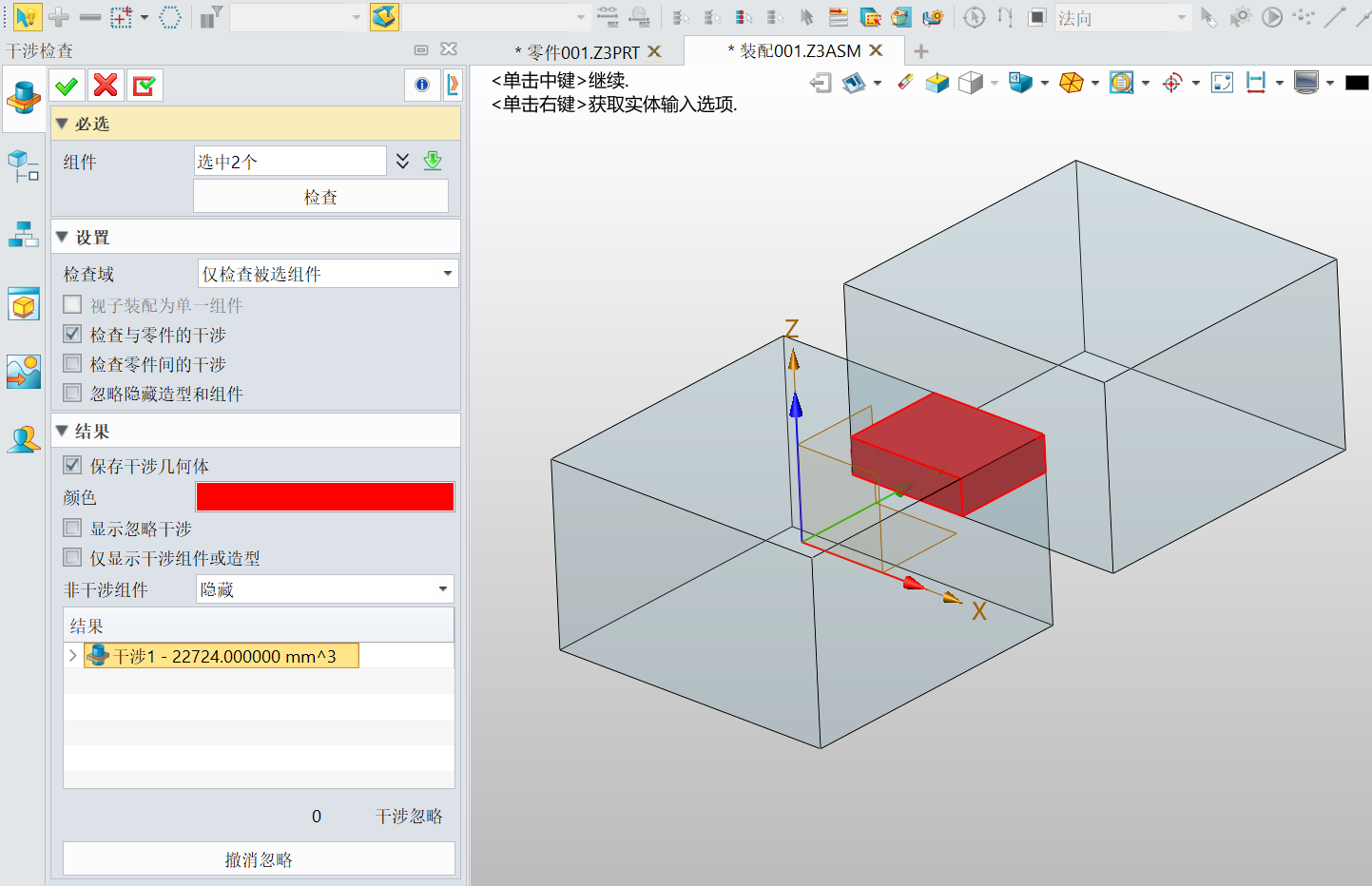
3.完成上述设置后,点击【检查】按钮,系统将开始执行干涉检测。检测完成后,用户可以通过【历史管理器】这一工具窗口,查找到所有被检测出的干涉几何体。这些几何体已被系统自动整理并单独保存为新的造型文件,方便设计师随时调阅、分析或进行修改,从而进一步优化产品设计,确保所有部件能够配合,避免在实际生产中出现问题。
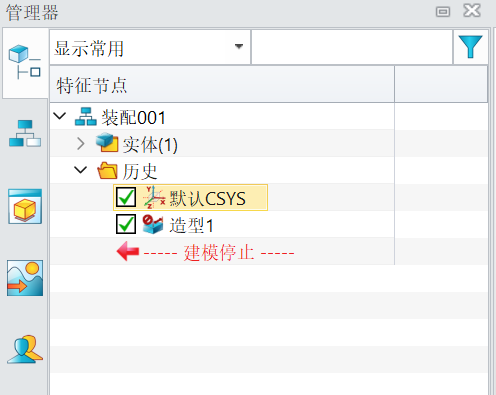
根据上述的步骤讲解进行操作,相信大家很快就能掌握3D建模软件装配体干涉检查时保存发生干涉的几何体的方法,从而达到提高设计效率的目的。以上就是本篇文章的全部内容啦,希望对大家有所帮助,欢迎下载中望CAD。
推荐阅读:国产三维制图
推荐阅读:国产三维设计软件




























